ウィンドウごと消えた固定タブや開いていたタブを復活させる方法 – Win / Mac版Chrome

Chromeって一度閉じても前回使っていたタブを次も開いてくれるし、よく使うタブを固定できて便利。
しかし、PCの再起動後などChromeを一度閉じて開き直すと固定したタブなどが消えてしまうことがあります。
Chromeでタブが消えてしまったとき復活させる方法を解説。
閉じてしまったタブを復活させるショートカットキー
結論、ショートカットキーCtrl + Shift + Tで消えたタブを復活できます。前回Chromeを使った後シャットダウン、再起動しててもOK。
Mac版Chromeの場合は⌘command + Shift + T。
直近に閉じた順番で開き直してくれるので、一回ではダメな場合でも何度か繰り返すことでウィンドウごと消えてしまったタブを復活させることができるはず。
もともとCtrl + Shift + Tと⌘command + Shift + Tは閉じたタブを開き直すショートカットキー。
Chromeウィンドウそのものだけでなく閉じたタブの復活にも使える機能なので、覚えておくと便利です。
Chromeを閉じるとタブが消える原因
Chromeは一度閉じると、次回最後に開いていたウィンドウに残っていたタブを開く仕様。
なので、Chromeウィンドウを2つ以上開いていた場合、残したいタブがあるウィンドウを最後に閉じないと次開いたときに消えてしまうのです。
落とし穴なのがPCをシャットダウン・再起動するとき。
シャットダウンすると開いているウィンドウすべて自動で閉じられていくので、順番によっては残したいウィンドウが先に閉じる → 次回Chromeを開くとデフォルト状態やほかのタブを開いたのChromeが開くようになってしまうのです。
PC再起動で固定タブが消えたあとでもCtrl + Shift + T、⌘command + Shift + Tで復活させることはできます。
まとめ:ウィンドウごと消えたChromeの固定タブを復活させる方法
- Chromeを起動すると前回開いていていたタブや固定していたタブが消えることがある
- Ctrl + Shift + T、⌘command + Shift + Tで復活できる
- ↑ はChromeの閉じたタブを開き直すショートカットキー





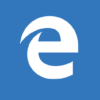






ディスカッション
コメント一覧
まだ、コメントがありません
スパム対策のため日本語が含まれない投稿は無視されます。ご注意ください。